Конвертируйте, редактируйте и сжимайте видео/аудио в более чем 1000 форматах высокого качества.
3 способа исправления ошибок при отправке больших видео по электронной почте
Многие электронные письма имеют ограничение по размеру контента, обычно в диапазоне 20-25 МБ. Поэтому вы можете сжать видео или сохранить их в облаке, отправив большие видеофайлы по электронной почте по ссылке. В противном случае вы получите всплывающее окно с сообщением о том, что вы не можете его отправить. В этой статье будут представлены несколько инструментов и приведены шаги для этих методов. Выберите методы отправки больших видеофайлов в соответствии с вашими устройствами и потребностями.
Список гидов
Используйте функциональный видеокомпрессор для легкой отправки больших видеофайлов по электронной почте Как отправлять большие видеофайлы по электронной почте с помощью Google Диска Отправка больших видео по электронной почте с помощью инструмента облачного хранения - Dropbox OneDrive: удобно для пользователей Microsoft отправлять большие видеофайлы по электронной почте Сохраняйте высокое качество с помощью передачи больших видеофайлов по электронной почте Используйте USB-накопитель для отправки больших видеофайлов по электронной почтеИспользуйте функциональный видеокомпрессор для легкой отправки больших видеофайлов по электронной почте
Наиболее интуитивно понятное решение проблемы невозможности отправки больших видеофайлов по электронной почте — сжатие видео. Уменьшая размер файла, вы можете гарантировать, что он останется в пределах размера входящих сообщений электронной почты. 4Easysoft Total Video Converter — один из самых универсальных и полезных инструментов сжатия. Он может сжимать видеофайлы, сохраняя при этом максимально возможную четкость. Он поддерживает различные форматы входного видео и позволяет настраивать параметры вывода, такие как битрейт и частоту кадров.
Функции:
• Сжимайте отправляемые по электронной почте видеоролики до размера менее 25 МБ или до нужного вам размера файла.
• Поддерживает более 1000 форматов входного видео, таких как MOV, MP4, для сжатия.
• Обеспечьте регулировку частоты кадров и других параметров для поддержания высокого качества.
• Мощные инструменты редактирования для добавления эффектов и обрезки большого видео.
100% Безопасный
100% Безопасный
Шаг 1Запуск 4Easysoft Total Video Converter и перейдите в Панель инструментов. Найдите «Video Compressor» и щелкните по нему, чтобы открыть окно сжатия.

Шаг 2Нажмите «Добавить», чтобы ввести видео, затем настройте выходные параметры, такие как частота кадров, формат и разрешение. Вы можете перетащить полосу прокрутки, чтобы выбрать 25 МБ для электронной почты или ввести конкретное значение.
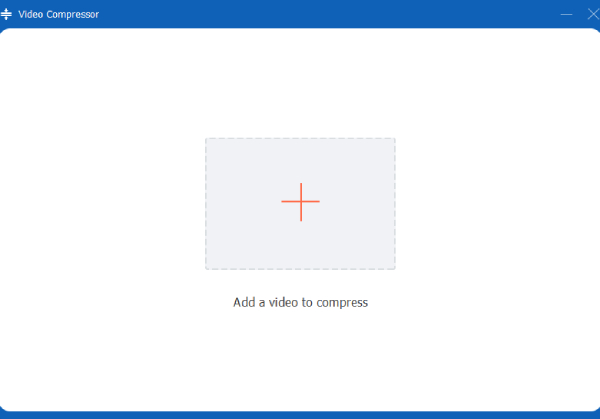
Шаг 3Выберите нужный путь сохранения в левом нижнем углу. Затем нажмите «Сжать», чтобы сжать большие видеофайлы и отправить их по электронной почте.
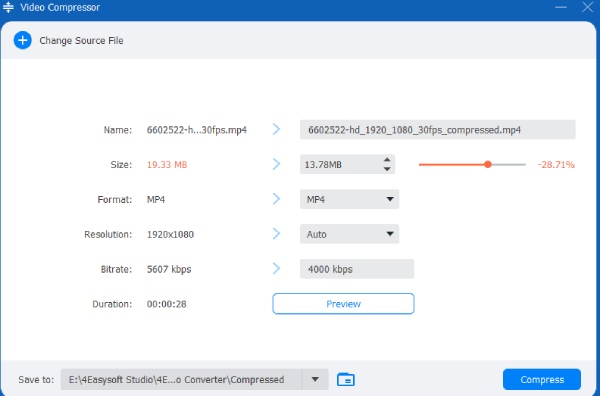
Как отправлять большие видеофайлы по электронной почте с помощью Google Диска
Помимо сжатия больших видеофайлов для отправки по электронной почте, вы также можете использовать облачное хранилище, чтобы обойти ограничение размера вашего почтового ящика. Таким образом, вы можете делиться ими на большем количестве платформ. Google Drive — это широко используемый облачный сервис хранения, интегрированный с Gmail. Вы можете хранить большое видео из электронной почты на Google Drive и вместо этого размещать там ссылку. Максимальный размер видеофайла составляет 5 ТБ, а 750 ГБ за 24 часа. Но максимум для бесплатной версии — всего 15 ГБ, и вам нужно иметь учетную запись Google Drive.
Шаг 1Загрузите видеофайлы в свой аккаунт Google Drive. Щелкните правой кнопкой мыши по файлу и выберите «Получить ссылку» или «Поделиться».
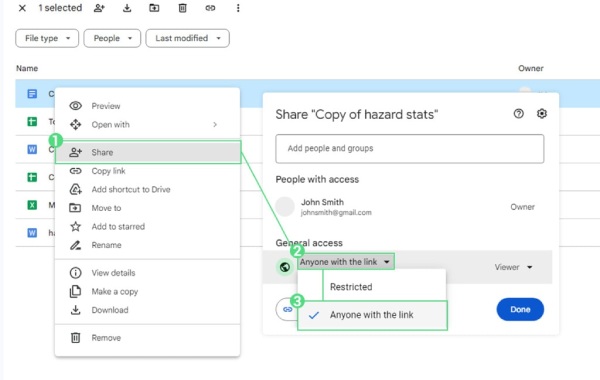
Шаг 2Не забудьте изменить разрешение на совместное использование по своему усмотрению. Затем скопируйте ссылку для совместного использования. Вставьте большую ссылку на видео в сообщение электронной почты и отправьте ее.
Отправка больших видео по электронной почте с помощью инструмента облачного хранения - Dropbox
Другим популярным облачным хранилищем является Dropbox. Его интерфейс удобен для пользователя и поддерживает мощные функции обмена видео. Принцип использования его для отправки больших видеофайлов по электронной почте такой же, как и в предыдущем случае. Бесплатное дисковое пространство составляет 2 ГБ; максимальные ограничения по объему хранилища будут различаться в зависимости от тарифного плана.
Шаг 1Загрузите большое видео для отправки на свой аккаунт Dropbox. Затем щелкните правой кнопкой мыши по нему и выберите «Поделиться».
Шаг 2Выберите опцию «Поделиться», например «Создать ссылку», «Установить пароль» и т. д. Наконец, вставьте ссылку в содержимое вашего письма.
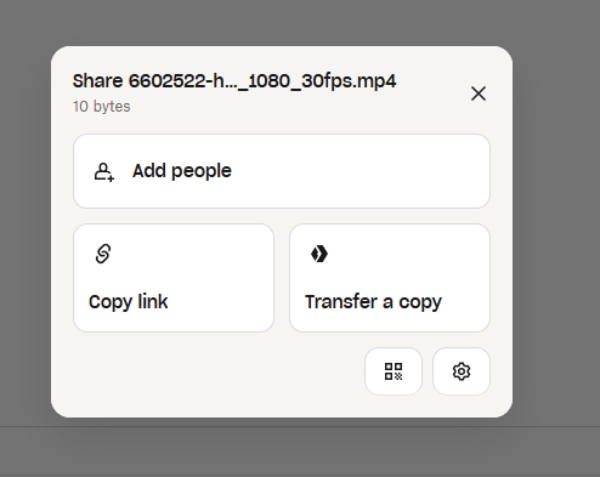
OneDrive: удобно для пользователей Microsoft отправлять большие видеофайлы по электронной почте
OneDrive — это облачный инструмент хранения данных, принадлежащий Microsoft. Его тесная интеграция с Office делает его более удобным для постоянных пользователей линейки продуктов Microsoft. Поэтому он больше подходит для пользователей, отправляющих большие видео по электронной почте с помощью Outlook и продуктов Microsoft. Его бесплатное хранилище составляет 5 ГБ; максимум такой же, как у Dropbox. Итак, давайте посмотрим, как использовать его для отправки больших видеофайлов с помощью Microsoft по электронной почте.
Шаг 1Загрузите видео большого размера в свою учетную запись OneDrive, щелкните правой кнопкой мыши по видео и выберите опцию «Поделиться».
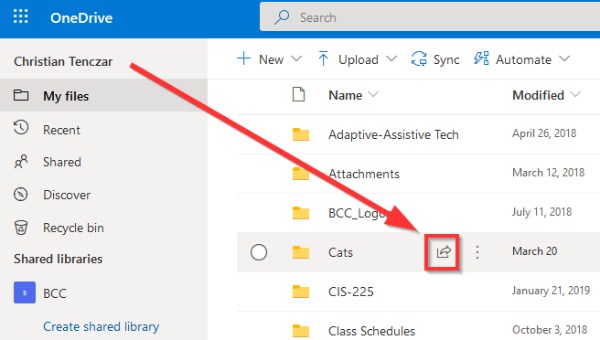
Шаг 2Выберите опцию общего доступа в качестве команды. Например, «Получить ссылку» или «Установить дату истечения срока действия». Затем скопируйте ссылку общего доступа и вставьте ее в свою электронную почту. Наконец, вы можете успешно отправлять большие видеофайлы по электронной почте без предупреждения.
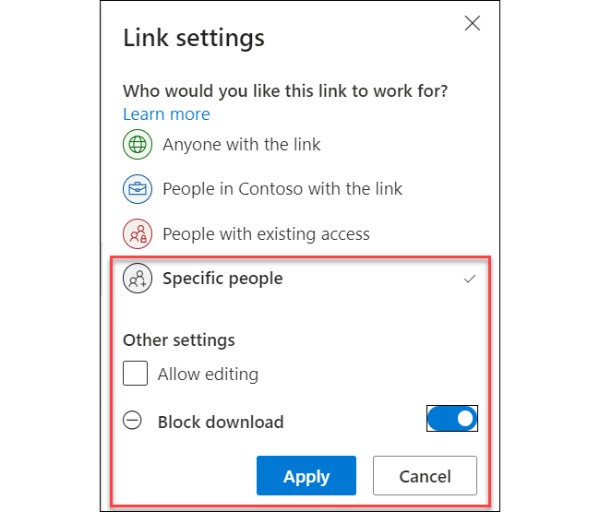
Сохраняйте высокое качество с помощью передачи больших видеофайлов по электронной почте
Для проблемы невозможности отправки больших видеофайлов по электронной почте передача файлов обеспечивает гораздо более простое решение. Она обеспечивает более эффективный обмен видео, чем облачные сервисы хранения, и не занимает место в вашем облачном хранилище. Это отличный вариант для отправки больших видео по электронной почте. Здесь вы можете попробовать WeTransfer, который имеет простой интерфейс. Однако бесплатная версия поддерживает передачу видео объемом до 2 ГБ за раз, и нет защиты паролем или отслеживания файлов.
Шаг 1Посетите официальный сайт WeTransfer и нажмите кнопку «Отправить» или «Загрузить». Затем перетащите или нажмите «Добавить файлы», чтобы добавить целевое видео.
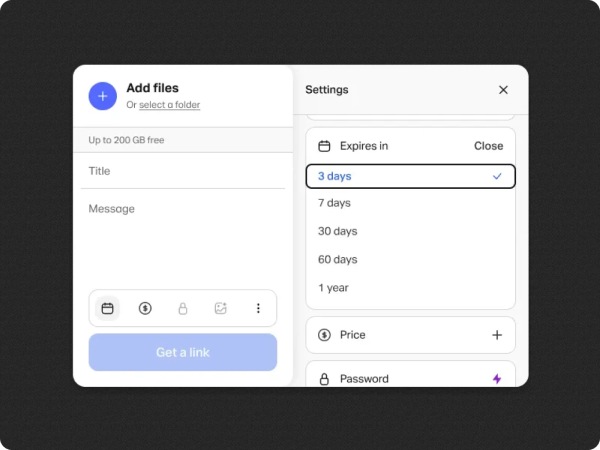
Шаг 2Введите адрес электронной почты получателя. Вы можете добавить сообщения или установить пароль для повышения безопасности.
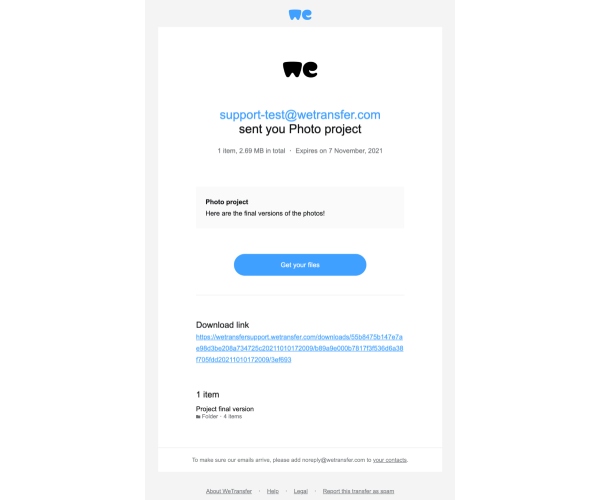
Шаг 3Нажмите «Передать», чтобы загрузить и поделиться. Затем вставьте сгенерированную ссылку в свою электронную почту.
Используйте USB-накопитель для отправки больших видеофайлов по электронной почте
Хотя облачное хранилище и передача файлов удобны, они сильно зависят от скорости интернета. Если у получателя нет подходящей интернет-среды в краткосрочной перспективе, вы можете отправлять большие видеофайлы по электронной почте, сохраняя их на USB-флеш-накопитель и отправляя их по почте в качестве резервной копии. Этот метод почти не занимает места в облачном хранилище и не требует регистрации учетной записи или членства. Пока USB-память достаточно большая, вы можете отправлять видео любого размера и количества. Но рассылка занимает некоторое время и не может быть пропущена, или займет больше времени.
Заключение
Подводя итог, можно сказать, что отправка больших видеофайлов напрямую по электронной почте может быть сложной задачей. В зависимости от ситуации вы можете сжать файл, использовать облачное хранилище или сохранить его на USB-флешку. Сжатие — самый быстрый и эффективный метод, и 4Easysoft Total Video Converter отличный выбор компрессоров. Он может эффективно сжимать большие видеофайлы, сохраняя качество. Кроме того, он предлагает такие функции, как устранение дрожания и шумоподавления. Попробуйте сжать ваши видео и легко отправить их по электронной почте!
100% Безопасный
100% Безопасный



